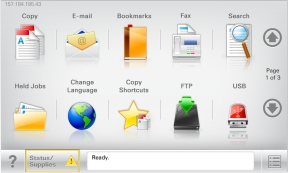
عند تشغيل الطابعة، يتم عرض شاشة أساسية يتم الإشارة إليها باسم الشاشة الرئيسية. المس الرموز والأزرار الخاصة بالشاشة الرئيسية لبدء تنفيذ إجراء مثل النسخ أو الإرسال عبر الفاكس أو المسح الضوئي أو فتح شاشة القوائم أو الاستجابة للرسائل.
| ملاحظة: قد تختلف الشاشة الرئيسية والرموز والأزرار وفقًا لإعدادات تخصيص الشاشة الرئيسية وإعداد الشخص المسؤول والحلول المضمنة النشطة. |
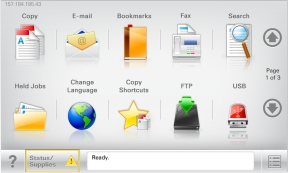
المس | لـ |
|---|---|
النسخ | الوصول إلى قوائم النسخ وإنشاء نُسخ. |
بريد إلكتروني | الوصول إلى قوائم البريد الإلكتروني وإرسال رسائل البريد الإلكتروني. |
فاكس | الوصول إلى قوائم الفاكس وإرسال الفاكسات. |
 | الوصول إلى قوائم الطابعة. ملاحظة: تصبح هذه القوائم متاحة فقط عندما تكون الطابعة في حالة جاهزة. |
FTP | الوصول إلى قوائم بروتوكول نقل الملفات (FTP) ومسح المستندات ضوئيًا مباشرةً إلى ملقم FTP. |
شريط رسالة الحالة |
|
الحالة / مستلزمات الطباعة |
|
USB أو USB Thumbdrive | لعرض الصور والمستندات أو تحديدها أو طباعتها أو مسحها ضوئياً أو إرسالها عبر البريد الإلكتروني من محرك أقراص فلاش. ملاحظة: يظهر هذا الزر فقط عند الرجوع إلى الشاشة الرئيسية أثناء توصيل بطاقة ذاكرة أو محرك أقراص فلاش بالطابعة. |
Bookmarks (الإشارات المرجعية) | لإنشاء مجموعة من الإشارات المرجعية (عناوين URL) وتنظيمها وحفظها في عرض على شكل شجرة من ارتباطات الملفات والمجلدات. ملاحظة: يدعم العرض على شكل شجرة فقط الإشارات المرجعية التي تمّ إنشاؤها من هذه الوظيفة وليس من أي تطبيق آخر. |
إيقاف المهام | عرض جميع المهام المحجوزة حاليًا. |
الأزرار الأخرى التي قد تظهر على الشاشة الرئيسية هي:
المس | لـ |
|---|---|
Search Held Jobs (البحث في المهام المحجوزة) | البحث في أي من العناصر التالية:
|
تحرير الفاكس الموقوف | الوصول إلى قائمة الفاكسات المحجوزة. ملاحظة: يظهر هذا الزر فقط عند وجود فاكسات محجوزة ذات زمن حجز مُجدول تم تعيينه مسبقًا. |
قفل الجهاز | افتح شاشة إدخال كلمة المرور. أدخل كلمة المرور الصحيحة لقفل لوحة تحكم الطابعة. ملاحظة: يظهر هذا الزر فقط عندما تكون الطابعة مقفلة وكلمة المرور معيّنة. |
إلغاء قفل الجهاز | افتح شاشة إدخال كلمة المرور. أدخل كلمة المرور الصحيحة لإلغاء قفل لوحة تحكم الطابعة. ملاحظة: يظهر هذا الزر فقط في حالة قفل الطابعة. لا يمكن استخدام الاختصارات وأزرار لوحة تحكم الطابعة أثناء عرض هذا الزر. |
إلغاء المهام | لفتح شاشة Cancel Jobs (إلغاء المهام). تعرض شاشة "إلغاء المهام" ثلاثة عناوين: الطباعة والفاكس وشبكة الاتصال. تتوفر الخيارات التالية ضمن العناوين "طباعة" و"فاكس" و"شبكة الاتصال":
يحتوي كل عنوان على قائمة بالمهام في عمود أسفله والذي يمكنه عرض ثلاث مهام فقط لكل شاشة. في حالة وجود أكثر من ثلاث مهام في أحد العواميد، يظهر سهم يتيح لك التمرير عبر المهام. |
تغيير اللغة | بدء تشغيل الإطار المنبثق "تغيير اللغة" الذي يسمح لك بتغيير اللغة الأساسية للطابعة. |
الميزة | الوصف |
|---|---|
خط سير القائمة نموذج: قوائم > &إعدادات > Copy Settings (إعدادات النسخ) > عدد النُسخ | يوجد خط سير القائمة أعلى كل شاشة قائمة. تعرض هذه الميزة المسار المتبع للوصول إلى القائمة الحالية. المس أيًّا من الكلمات المُسطرة للرجوع إلى تلك القائمة. لم يتم تسطير عدد النُسخ لأنها هي الشاشة الحالية. إذا تم لمس كلمة مُسطرة على شاشة عدد النُسخ قبل تعيين عدد النُسخ وحفظه، فلن يتم حفظ التحديد ولن يصبح الإعداد افتراضيًا. |
تنبيه رسالة الحضور | إذا أثرت رسالة حضور في إحدى الوظائف، فسيظهر هذا الرمز وسيومض ضوء المؤشر الأحمر. |
تحذير  | إذا حدثت حالة خطأ، فسيظهر هذا الرمز. |
عنوان IP الخاص بالطابعة نموذج: | يقع عنوان IP الخاص بطابعة شبكتك في الزاوية اليسرى العلوية للشاشة الرئيسية ويتم عرضه على شكل أربع مجموعات من الأرقام تفصل ما بينها نقاط. يمكنك استخدام عنوان IP عند الوصول إلى ملقم ويب المضمن لكي تتمكّن من عرض إعدادات الطابعة وتهيئتها عن بعد، حتى عندما لا تكون بالقرب من الطابعة. |